Cara buka iphone lupa password – Terjebak dalam situasi panik karena lupa password iPhone? Tenang, Anda tidak sendirian! Kejadian ini sering terjadi dan ada beberapa cara untuk mengatasi masalah ini. Artikel ini akan menjadi panduan lengkap untuk membuka iPhone yang lupa password, dengan berbagai metode yang mudah dipahami dan dipraktikkan.
Mulai dari memanfaatkan iCloud, iTunes, hingga mode pemulihan, kami akan menjelajahi setiap solusi yang tersedia. Simak juga tips mencegah lupa password di masa depan agar Anda terhindar dari situasi serupa. Mari kita selesaikan masalah ini dengan cepat dan efisien!
Cara Buka iPhone Lupa Password Melalui iCloud

Lupa password iPhone bisa menjadi masalah yang cukup serius. Anda mungkin tidak bisa mengakses data penting di dalam iPhone, termasuk foto, kontak, dan aplikasi. Untungnya, Apple menyediakan fitur iCloud untuk membantu Anda membuka iPhone yang lupa password.
Menggunakan iCloud untuk Membuka iPhone
iCloud adalah layanan penyimpanan data dan sinkronisasi yang disediakan oleh Apple. Dengan menggunakan iCloud, Anda dapat menyimpan data penting seperti foto, kontak, dan aplikasi secara online. Fitur iCloud ini juga bisa digunakan untuk membuka iPhone yang lupa password.
Langkah-langkah Membuka iPhone dengan iCloud
Berikut adalah langkah-langkah yang dapat Anda ikuti untuk membuka iPhone yang lupa password dengan menggunakan iCloud:
- Pastikan iPhone Anda terhubung ke jaringan Wi-Fi atau data seluler.
- Kunjungi situs web iCloud di komputer atau perangkat lain.
- Masuk ke akun iCloud Anda menggunakan ID Apple dan password yang Anda ingat.
- Pilih “Temukan iPhone” dari daftar aplikasi iCloud.
- Pilih iPhone yang ingin Anda buka dari daftar perangkat yang terhubung ke akun iCloud Anda.
- Klik tombol “Hapus iPhone” untuk menghapus semua data dan pengaturan dari iPhone Anda.
- Setelah proses penghapusan selesai, Anda dapat mengatur ulang iPhone Anda seperti baru.
- Selama proses pengaturan, Anda akan diminta untuk memasukkan ID Apple dan password Anda. Masukkan ID Apple dan password yang Anda gunakan untuk masuk ke iCloud.
- iPhone Anda sekarang sudah terbuka dan dapat digunakan.
Penting untuk diingat bahwa menggunakan fitur “Hapus iPhone” akan menghapus semua data dan pengaturan dari iPhone Anda. Pastikan Anda telah mencadangkan data penting Anda sebelum menggunakan fitur ini. Anda dapat mencadangkan data Anda melalui iCloud, iTunes, atau perangkat lunak cadangan pihak ketiga.
Contoh Langkah-langkah Membuka iPhone dengan iCloud
Misalnya, Anda lupa password iPhone Anda. Anda ingin membuka iPhone tersebut untuk mengakses data penting di dalamnya. Anda dapat mengikuti langkah-langkah berikut:
| Langkah | Penjelasan |
|---|---|
| 1. Hubungkan iPhone ke jaringan Wi-Fi atau data seluler. | Pastikan iPhone Anda terhubung ke internet untuk mengakses iCloud. |
| 2. Buka situs web iCloud di komputer atau perangkat lain. | Anda dapat mengakses iCloud di browser web apa pun. |
| 3. Masuk ke akun iCloud Anda menggunakan ID Apple dan password yang Anda ingat. | Anda perlu masuk ke akun iCloud Anda untuk mengakses fitur “Temukan iPhone”. |
| 4. Pilih “Temukan iPhone” dari daftar aplikasi iCloud. | Pilih aplikasi “Temukan iPhone” untuk membuka iPhone Anda. |
| 5. Pilih iPhone yang ingin Anda buka dari daftar perangkat yang terhubung ke akun iCloud Anda. | Pilih iPhone Anda dari daftar perangkat yang terhubung ke akun iCloud Anda. |
| 6. Klik tombol “Hapus iPhone” untuk menghapus semua data dan pengaturan dari iPhone Anda. | Ini akan menghapus semua data dan pengaturan dari iPhone Anda. |
| 7. Setelah proses penghapusan selesai, Anda dapat mengatur ulang iPhone Anda seperti baru. | Anda akan diminta untuk mengatur iPhone Anda seperti baru. |
| 8. Selama proses pengaturan, Anda akan diminta untuk memasukkan ID Apple dan password Anda. Masukkan ID Apple dan password yang Anda gunakan untuk masuk ke iCloud. | Masukkan ID Apple dan password Anda untuk membuka iPhone Anda. |
| 9. iPhone Anda sekarang sudah terbuka dan dapat digunakan. | Anda sekarang dapat mengakses iPhone Anda dan data di dalamnya. |
Dengan mengikuti langkah-langkah di atas, Anda dapat membuka iPhone yang lupa password dengan mudah menggunakan iCloud. Pastikan Anda telah mencadangkan data penting Anda sebelum menggunakan fitur “Hapus iPhone” untuk menghindari kehilangan data.
Cara Buka iPhone Lupa Password Melalui iTunes
Jika Anda lupa password iPhone dan tidak dapat mengakses perangkat, iTunes dapat menjadi penyelamat. iTunes merupakan aplikasi desktop yang dapat membantu Anda memulihkan akses ke iPhone Anda. Dengan menggunakan iTunes, Anda dapat mereset iPhone Anda ke pengaturan pabrik, yang akan menghapus semua data dan pengaturan, termasuk password.
Cara Membuka iPhone Lupa Password Melalui iTunes
Berikut langkah-langkah untuk membuka iPhone yang lupa password menggunakan iTunes:
- Pastikan iTunes telah terinstal di komputer Anda. Jika belum, Anda dapat mengunduhnya dari situs web Apple.
- Hubungkan iPhone Anda ke komputer menggunakan kabel USB. Pastikan kabel USB dalam kondisi baik.
- Buka iTunes di komputer Anda.
- Pilih iPhone Anda dari daftar perangkat di iTunes. Jika iPhone Anda tidak muncul di daftar, pastikan iPhone Anda terhubung ke komputer dan iTunes telah mengenali perangkat Anda.
- Klik tombol “Restore iPhone” di iTunes. Proses ini akan menghapus semua data dan pengaturan di iPhone Anda, termasuk password.
- Konfirmasi bahwa Anda ingin mereset iPhone Anda ke pengaturan pabrik. Proses ini akan memakan waktu beberapa menit.
- Setelah proses selesai, Anda dapat mengatur iPhone Anda seperti baru. Anda akan diminta untuk memasukkan Apple ID dan password Anda untuk mengaktifkan iPhone.
Tabel Langkah-langkah Membuka iPhone dengan iTunes, Cara buka iphone lupa password
| Langkah | Penjelasan |
|---|---|
| 1. Hubungkan iPhone ke komputer menggunakan kabel USB. | Pastikan kabel USB dalam kondisi baik. |
| 2. Buka iTunes di komputer Anda. | Pilih iPhone Anda dari daftar perangkat di iTunes. |
| 3. Klik tombol “Restore iPhone” di iTunes. | Proses ini akan menghapus semua data dan pengaturan di iPhone Anda, termasuk password. |
| 4. Konfirmasi bahwa Anda ingin mereset iPhone Anda ke pengaturan pabrik. | Proses ini akan memakan waktu beberapa menit. |
| 5. Setelah proses selesai, Anda dapat mengatur iPhone Anda seperti baru. | Anda akan diminta untuk memasukkan Apple ID dan password Anda untuk mengaktifkan iPhone. |
Cara Buka iPhone Lupa Password Melalui Mode Pemulihan
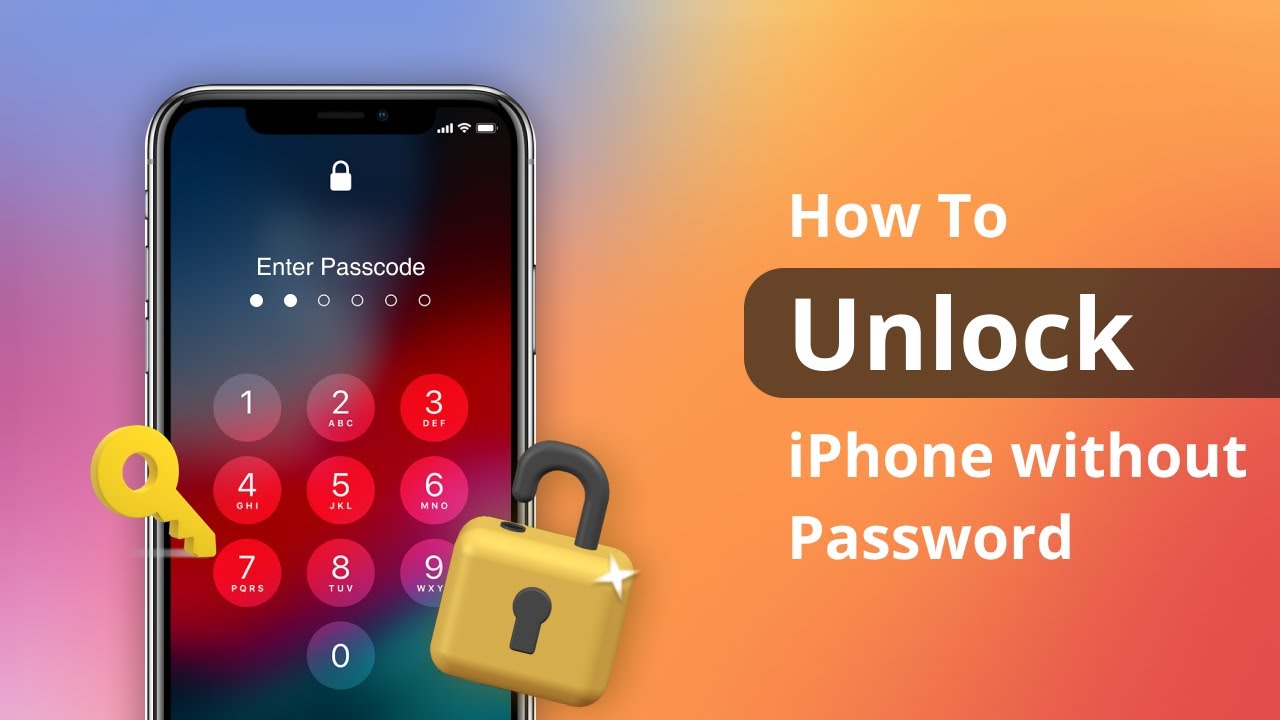
Jika Anda lupa password iPhone, jangan panik! Ada beberapa cara untuk membuka iPhone Anda, salah satunya adalah dengan menggunakan mode pemulihan. Mode pemulihan memungkinkan Anda untuk mengembalikan iPhone Anda ke pengaturan pabrik, yang akan menghapus semua data Anda, termasuk password. Namun, ini adalah pilihan terakhir jika Anda telah mencoba semua metode lain untuk membuka iPhone Anda.
Membuka iPhone Melalui Mode Pemulihan
Mode pemulihan adalah fitur yang memungkinkan Anda untuk memulihkan iPhone Anda ke pengaturan pabrik. Ini akan menghapus semua data Anda, termasuk password. Untuk membuka iPhone Anda melalui mode pemulihan, Anda perlu menghubungkan iPhone Anda ke komputer dan menggunakan iTunes atau Finder.
- Hubungkan iPhone Anda ke komputer menggunakan kabel USB.
- Buka iTunes atau Finder di komputer Anda.
- Matikan iPhone Anda.
- Tekan dan tahan tombol Volume Turun.
- Sambil menahan tombol Volume Turun, tekan dan tahan tombol samping (tombol power) sampai logo Apple muncul.
- Lepaskan tombol samping, tetapi terus tahan tombol Volume Turun sampai Anda melihat layar Mode Pemulihan.
- Di iTunes atau Finder, klik “Restore iPhone”.
- Ikuti petunjuk di layar untuk memulihkan iPhone Anda.
| Langkah | Penjelasan |
|---|---|
| 1. Hubungkan iPhone ke komputer | Hubungkan iPhone Anda ke komputer menggunakan kabel USB. |
| 2. Buka iTunes atau Finder | Buka iTunes atau Finder di komputer Anda. |
| 3. Matikan iPhone | Matikan iPhone Anda. |
| 4. Tekan dan tahan tombol Volume Turun | Tekan dan tahan tombol Volume Turun. |
| 5. Tekan dan tahan tombol samping | Sambil menahan tombol Volume Turun, tekan dan tahan tombol samping (tombol power) sampai logo Apple muncul. |
| 6. Lepaskan tombol samping | Lepaskan tombol samping, tetapi terus tahan tombol Volume Turun sampai Anda melihat layar Mode Pemulihan. |
| 7. Klik “Restore iPhone” | Di iTunes atau Finder, klik “Restore iPhone”. |
| 8. Ikuti petunjuk di layar | Ikuti petunjuk di layar untuk memulihkan iPhone Anda. |
Cara Buka iPhone Lupa Password Melalui Reset Pabrik

Salah satu cara untuk membuka iPhone yang lupa password adalah dengan melakukan reset pabrik. Metode ini akan menghapus semua data dan pengaturan pada iPhone, mengembalikannya ke pengaturan pabrik. Namun, perlu diingat bahwa reset pabrik akan menghapus semua data Anda, termasuk foto, video, aplikasi, dan kontak. Oleh karena itu, pastikan Anda telah melakukan backup data penting sebelum melakukan reset pabrik.
Cara Melakukan Reset Pabrik pada iPhone
Berikut adalah langkah-langkah yang dapat Anda ikuti untuk melakukan reset pabrik pada iPhone:
- Hubungkan iPhone Anda ke sumber daya dan pastikan baterainya terisi minimal 50%.
- Buka aplikasi “Pengaturan” pada iPhone Anda.
- Gulir ke bawah dan pilih “Umum”.
- Gulir ke bawah dan pilih “Transfer atau Reset iPhone”.
- Pilih “Hapus Semua Konten dan Pengaturan”.
- Masukkan kode akses iPhone Anda jika diminta.
- Konfirmasi pilihan Anda dengan menekan “Hapus iPhone”.
- iPhone Anda akan memulai proses reset pabrik. Proses ini mungkin memakan waktu beberapa menit.
- Setelah proses reset pabrik selesai, iPhone Anda akan restart dan Anda akan diminta untuk mengatur iPhone Anda seperti baru.
Setelah proses reset pabrik selesai, iPhone Anda akan seperti baru. Anda dapat mengatur iPhone Anda dengan menggunakan data backup yang telah Anda buat sebelumnya.
Tips Mencegah Lupa Password iPhone
Lupa password iPhone bisa menjadi pengalaman yang sangat menyebalkan. Anda mungkin kehilangan akses ke semua data dan aplikasi penting di dalamnya. Untuk menghindari hal ini, berikut adalah beberapa tips untuk mencegah lupa password iPhone:
Atur Password yang Mudah Diingat
Salah satu cara terbaik untuk mencegah lupa password adalah dengan memilih password yang mudah diingat. Berikut adalah beberapa tips untuk mengatur password yang mudah diingat:
- Gunakan kombinasi huruf, angka, dan simbol.
- Buatlah kalimat atau frasa yang mudah diingat dan ubah menjadi password.
- Gunakan kata sandi yang memiliki makna personal bagi Anda.
- Hindari menggunakan kata sandi yang mudah ditebak, seperti nama hewan peliharaan, tanggal lahir, atau nama keluarga.
Gunakan Fitur “Find My iPhone”
Fitur “Find My iPhone” memungkinkan Anda untuk melacak lokasi iPhone Anda jika hilang atau dicuri. Fitur ini juga dapat digunakan untuk mengunci iPhone Anda dari jarak jauh dan menghapus semua data di dalamnya. Anda dapat mengaktifkan fitur ini di pengaturan iPhone Anda.
Simpan Password iPhone dengan Aman
Menyimpan password iPhone dengan aman sangat penting untuk mencegah orang lain mengakses data Anda. Berikut adalah beberapa tips untuk menyimpan password iPhone dengan aman:
Jangan menyimpan password iPhone di tempat yang mudah ditemukan, seperti catatan atau di dekat perangkat Anda. Gunakan pengelola password untuk menyimpan semua password Anda dengan aman. Anda juga dapat menggunakan fitur “Keychain” di iPhone untuk menyimpan password secara aman.
Aktifkan “Face ID” atau “Touch ID”
Fitur “Face ID” atau “Touch ID” memungkinkan Anda untuk membuka kunci iPhone Anda dengan wajah atau sidik jari Anda. Fitur ini lebih aman daripada menggunakan password dan dapat membantu Anda menghindari lupa password.
Hindari Menggunakan Password yang Sama untuk Beberapa Akun
Jika Anda menggunakan password yang sama untuk beberapa akun, seperti akun email, akun media sosial, dan akun bank, maka akun Anda akan sangat rentan terhadap serangan peretas. Gunakan password yang berbeda untuk setiap akun untuk meningkatkan keamanan Anda.
Ringkasan Terakhir
Lupa password iPhone bisa menjadi pengalaman yang menegangkan, namun dengan memahami berbagai solusi yang tersedia, Anda dapat mengatasinya dengan mudah. Pilih metode yang paling sesuai dengan kebutuhan Anda dan jangan ragu untuk mencoba beberapa cara jika diperlukan. Ingatlah untuk selalu mencatat password dengan aman dan menerapkan tips pencegahan agar kejadian serupa tidak terulang di masa depan.
Bagian Pertanyaan Umum (FAQ)
Apa yang harus dilakukan jika lupa password iPhone dan tidak dapat mengakses iCloud?
Jika tidak dapat mengakses iCloud, Anda dapat mencoba membuka iPhone dengan menggunakan iTunes atau mode pemulihan. Pastikan perangkat Anda terhubung ke komputer dan ikuti langkah-langkah yang tertera dalam artikel.
Apakah data di iPhone akan hilang jika menggunakan reset pabrik?
Ya, reset pabrik akan menghapus semua data di iPhone. Sebaiknya Anda melakukan backup data sebelum melakukan reset pabrik.







